答案:通过建立基准测试并每次仅调整少量BIOS设置,结合性能与稳定性测试及实际使用体验,可系统评估BIOS优化对硬件性能的影响。重点关注CPU超频、内存频率时序、Resizable BAR等关键设置,配合Cinebench、3DMark、AIDA64等工具进行数据对比,同时监控温度功耗,并避免盲目调压、忽视散热等常见误区,确保优化在稳定前提下提升性能。
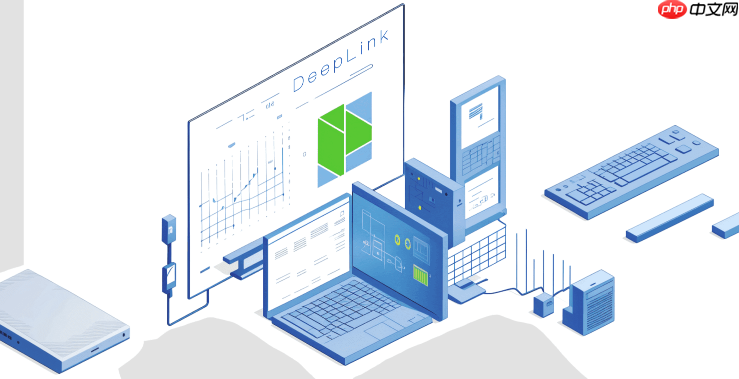
说实话,想检测主板BIOS优化对硬件性能到底有没有影响,这事儿吧,其实就是一套系统性的“折腾”流程。它不是一蹴而就的,更像是一场侦探游戏,你需要耐心收集线索,然后才能得出结论。核心观点就是:通过基准测试建立参考点,然后每次只调整少量BIOS设置,再重复测试和观察,最终通过数据对比和实际使用感受来判断效果。
要搞清楚BIOS优化是不是真的管用,你得先给自己定个规矩。我个人觉得,最靠谱的办法就是“对比法”。
建立基线,这是第一步,也是最重要的一步。 在你动任何BIOS设置之前,先让系统跑一遍你常用的性能测试。比如Cinebench R23测CPU多核单核,3DMark Time Spy测显卡,AIDA64测内存带宽和延迟,CrystalDiskMark测硬盘速度。同时,用HWiNFO64这类工具记录下CPU、GPU的频率、电压、温度和功耗。这些数据,就是你后续所有优化的“参照物”。别小看这步,很多人就是因为没有基线,改完之后感觉“好像快了点”,但根本没法量化。
每次只改动一小部分相关设置。 这就像做实验,你不能一下子把所有变量都改了。比如,你想优化内存,那就先从XMP/DOCP档案开始,然后尝试手动调整内存时序(小参),或者稍微拉高一点内存频率。每次改完,保存并重启。
重复性能测试和稳定性测试。 改完设置后,重新跑一遍基线测试,把新数据和老数据进行对比。看看跑分有没有提升,延迟有没有降低,带宽有没有增加。但光有跑分还不够,你还需要进行稳定性测试。Prime95(CPU),OCCT(CPU/GPU/内存),FurMark(GPU),MemTest86(内存)都是不错的选择。如果系统在测试中崩溃、蓝屏,或者出现莫名其妙的卡顿,那说明你的“优化”可能适得其反,或者稳定性不足。
关注实际使用体验。 跑分是死的,人是活的。优化完了,玩玩你常玩的游戏,看看帧数有没有提升,最低帧有没有更稳;剪辑视频的渲染时间有没有缩短;编译代码的速度有没有加快。这些实际的感受,有时候比冰冷的数据更有说服力。
持续监控系统状态。 在整个过程中,一直开着HWiNFO64或者HWMonitor,留意CPU和GPU的温度、功耗、频率。有些“优化”可能以牺牲散热或增加功耗为代价,这是否值得,就需要你来权衡了。比如,你把CPU电压降了一点,性能没变,但温度低了几度,那这就算是个成功的优化。反之,如果为了那一点点跑分提升,温度飙升、功耗暴涨,那可能就得不偿失了。
做好记录。 拿个小本本或者电子文档,记下你每次改动了什么BIOS设置,对应的测试结果和系统表现。这能帮助你快速回溯,找到最优解,也能避免你忘记之前改了什么导致系统不稳。
在我看来,有几个BIOS设置是真正能“动筋骨”的,它们对系统性能的潜在影响往往是最大的。你如果想从BIOS入手挖掘硬件潜力,这些地方绝对值得你花时间去研究:
首先,CPU超频和电压调整。这几乎是所有性能爱好者最先想到的。通过提升CPU的核心频率,或者解锁功耗墙(Power Limits),能直接让CPU在更长的时间内保持更高的性能输出。但这里面的学问可就大了,你可能需要调整核心电压、防掉压(Load Line Calibration, LLC)、各种电流限制(如CPU Current Capability)等等。一个合理的超频,能让你的CPU跑出比默认设置高出5%甚至20%的性能。但如果电压给得不对,太高容易烧毁,太低则会不稳定,甚至无法启动。
其次,内存频率和时序(Timing)。内存性能对整个系统的响应速度和CPU、GPU的数据吞吐能力有着非常直接的影响。XMP/DOCP档案通常只是一个起点,如果你愿意手动调整内存的“小参”(如tCL, tRCD, tRP, tRAS等),往往能进一步压榨出内存的潜力,降低延迟,提升带宽。尤其是在AMD平台上,内存频率和Infinity Fabric频率的同步往往能带来显著的性能提升。我见过不少案例,仅仅是优化了内存时序,游戏最低帧就有了明显改善。
再来,Resizable BAR(AMD的SAM)。这玩意儿在近几年的显卡和主板上越来越普及,它允许CPU直接访问显卡全部显存,而不是传统的256MB限制。开启后,在很多游戏中能带来免费的帧数提升,尤其是在一些对显存访问带宽要求高的场景。这几乎是个“白嫖”的优化,只要你的硬件支持,就没理由不开。
还有一些电源管理和功耗相关的设置,比如Intel的C-states、EIST(Enhanced Intel SpeedStep Technology),或者AMD的PBO(Precision Boost Overdrive)和Curve Optimizer。PBO能让AMD CPU在散热和供电允许的范围内,自动提升频率和功耗。而Curve Optimizer则允许你为每个核心设置负电压偏移,从而在相同频率下降低功耗和温度,或者在相同功耗下达到更高的频率。这些设置看似细微,但对于追求极致性能和效率的用户来说,它们能带来非常可观的提升。
选择合适的性能测试工具,就像是给你的硬件做一次全面的体检。不同的工具侧重不同,你需要根据自己的目的来搭配使用,才能得到一个全面而准确的评估。
1. 综合性基准测试工具: 这类工具旨在对整个系统或主要部件进行一个快速、标准化的评估。
2. 针对性部件测试工具: 这些工具专注于某个特定硬件,能提供更深入的数据。
3. 实时监控工具: 这些工具在测试或日常使用中提供实时数据,帮助你了解硬件的运行状态。
4. 游戏内基准测试和实际游戏体验: 对于游戏玩家来说,最终还是要看游戏表现。
记住,没有哪个工具是完美的,关键在于组合使用,并结合你的实际需求。
在BIOS优化这条路上,我见过太多人因为心急或者缺乏经验而踩坑。这就像走钢丝,走得好能技惊四座,走不好就可能摔个大跟头。
“一口吃成个胖子”:一次性改动太多设置。 这是最常见的误区。很多人恨不得把所有能超频、能优化的选项都拉到最大,然后保存重启。结果系统直接罢工,连BIOS都进不去,或者即便能进系统,也各种蓝屏、死机。当你一次改动太多时,系统不稳定了,你根本不知道是哪个设置出了问题,排查起来简直是噩梦。正确的做法是:每次只改动一个或一组相关性强的设置,然后测试稳定性,确认没问题后再进行下一步。
盲目追求跑分,忽视稳定性。 跑分高固然好看,但如果系统在日常使用中频繁崩溃、蓝屏,那这个“优化”就毫无意义。有些激进的超频或者内存时序调整,可能只在短时间基准测试中表现良好,但在长时间游戏或者重负载应用下,就会暴露出稳定性问题。所以,稳定性测试比跑分更重要。 Prime95、OCCT、MemTest86这些工具是你的好朋友。
对电压设置缺乏理解,过高或过低。 电压是超频和优化的核心,但也是最危险的部分。
忽视散热和电源供应。 性能的提升往往伴随着功耗和发热的增加。如果你超频了CPU或GPU,但散热器还是原装的入门级产品,或者机箱风道一塌糊涂,那温度很快就会飙升,导致系统降频(Thermal Throttling),甚至自动关机保护。同样,一个额定功率不足或者质量不佳的电源,在高负载下可能无法提供稳定的电流,从而引发各种问题。在优化性能之前,确保你的散热系统和电源供应是足够的。
不了解BIOS选项的具体含义。 BIOS里的很多选项,光看名字可能很难理解它的实际作用。比如“Load Line Calibration”(防掉压),“Spread Spectrum”(扩频),“C-States”(C状态)等等。如果你不清楚某个选项是干嘛的就盲目调整,很可能适得其反。在调整之前,最好查阅主板手册,或者在网上搜索相关资料,了解清楚它的功能和潜在影响。
没有及时更新BIOS版本。 有时候,主板厂商会发布新的BIOS版本来修复bug、提升兼容性或优化性能。老旧的BIOS版本可能会限制你的硬件潜力,甚至存在一些稳定性问题。但更新BIOS本身也有风险,如果更新过程中断电或者文件损坏,可能会导致主板“变砖”。所以,更新BIOS时务必谨慎,并按照官方指引操作。
忘记保存或清除CMOS。 调整完BIOS设置后,一定要记得保存并退出。如果系统无法启动,你可能需要清除CMOS来恢复默认设置。这通常通过拔掉主板电池几分钟,或者短接主板上的CMOS跳线来实现。提前知道这个操作,能在你遇到麻烦时省去不少麻烦。
总之,BIOS优化是一门学问,需要耐心、细致和一定的技术知识。别把它当成一个简单的开关游戏,而是一场需要策略和风险管理的探险。
以上就是如何检测主板BIOS优化对硬件性能的潜在影响?的详细内容,更多请关注php中文网其它相关文章!

Copyright 2014-2025 https://www.php.cn/ All Rights Reserved | php.cn | 湘ICP备2023035733号